はじめに
Unitree G1の一通りの使い方について解説いたします。G1を利用するのにはスマホ上のアプリでの登録が必要となります。
アプリの設定
Go2の操作には、コントローラーを使用するか、スマホ用のアプリを使用します。
アプリのダウンロード
iOSの場合、事前にTestFlightをインストール必要があります。
アプリをダウンロードしたら、次の手順に従ってユーザーの登録をします。
G1の電源を入れ、同時にスマホのBluetoothをオンにします。バインドに追加するデバイスを選択します。
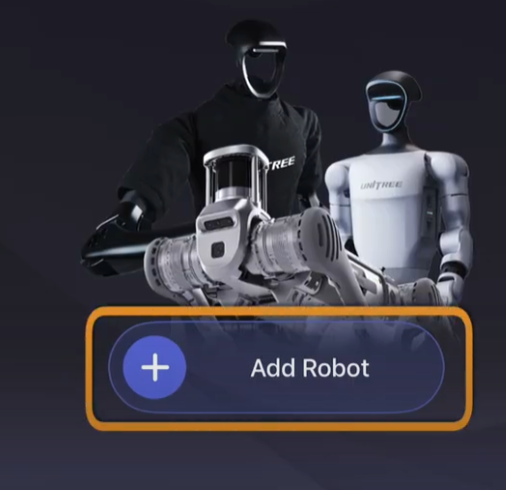
G1はアプリとの接続を確立する必要があります。APルーターとWi-Fiの2つの接続モードが利用可能になります。
ニーズに合ったモードを選択してください。
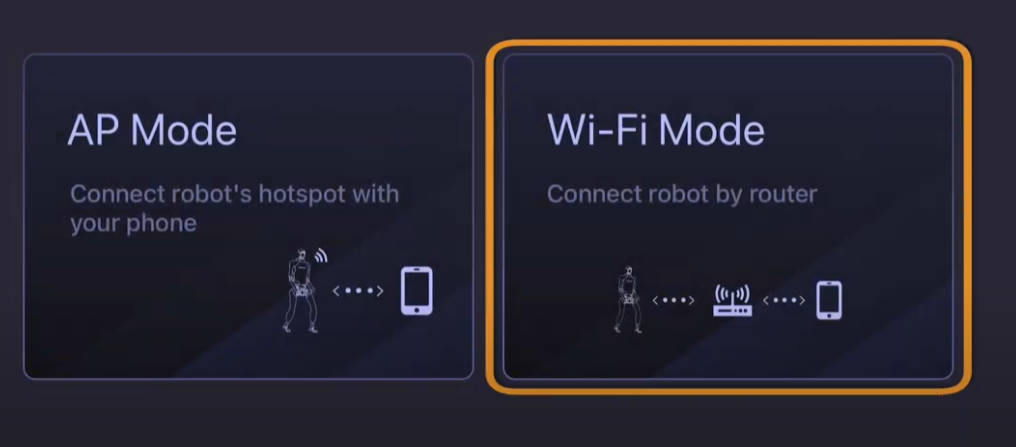
APモードを選択した場合は、指示に従ってホットスポット名(GO2-XXXXXX)と8桁のパスワードを設定してください。スマートフォンの無線LAN設定を開き、先ほど設定したWi-Fi名を選択し、パスワードを入力して接続を完了します。接続が確立されたら、Unitree Goアプリに戻り、「完了」をクリックしてGo2とアプリの接続が成功したことを確認します。
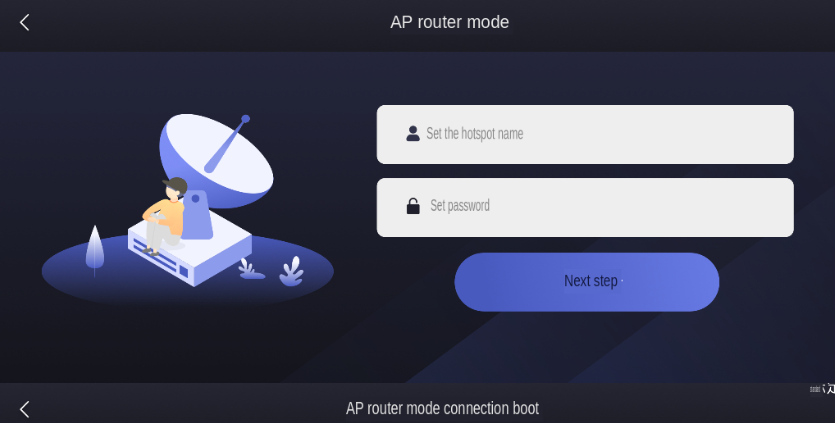
Wi-Fi接続モードを選択した場合は、このモードを選択して接続を確立してください。既存のWi-Fiネットワークを選択し、パスワードを入力してください。接続が確立されるまでお待ちください。Wi-Fi接続が完了したら、Unitree G1アプリのホームページに戻り、G1とアプリが正常に接続されていることを確認してください。
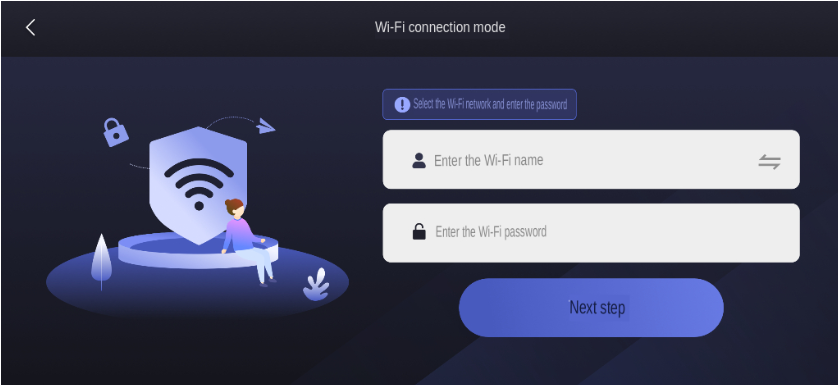
リモコンとの接続
ロボットの電源がオンになっていてモバイル デバイスに接続されているときに、アプリのホーム画面から [Device] -> [Data] -> [Remote Control] に移動します。
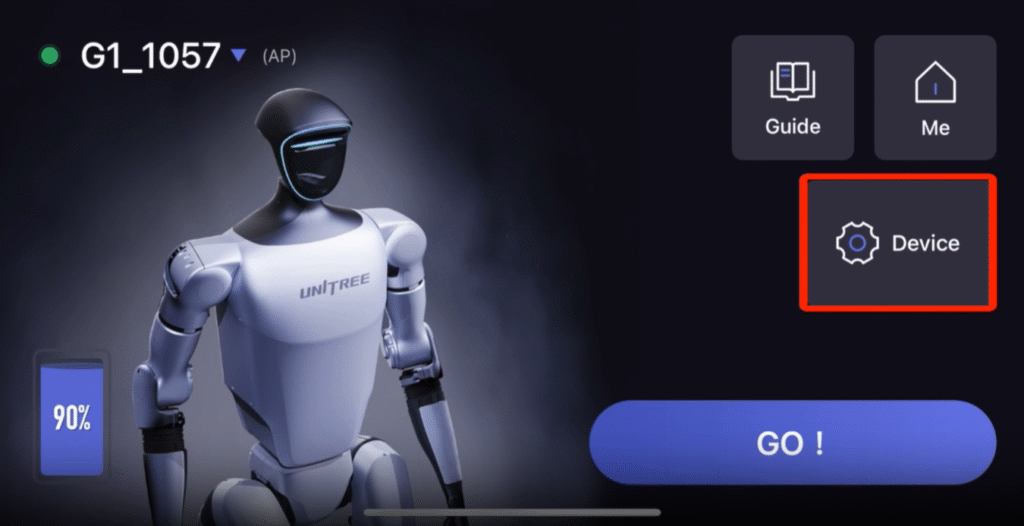
- 「変更」を選択すると、現在ペアリングされているリモコンの ID が新しいリモコンの ID と一致するように変更されます。
- リモコンの右前面にある白いステッカーに記載されている 6 桁の ID を入力し、リモコンのバインドを確認します。
詳細はこちらの動画を参考にください
